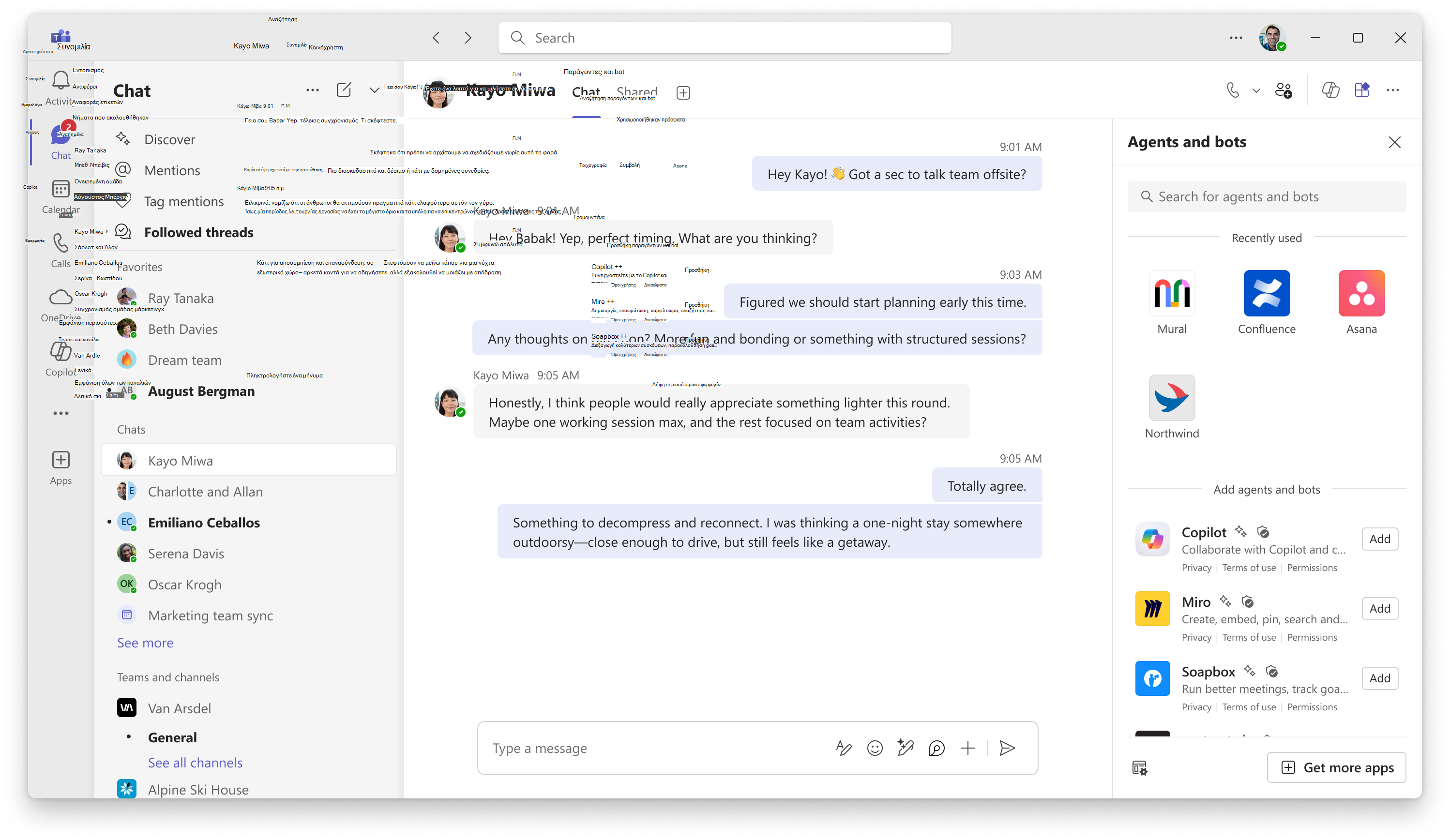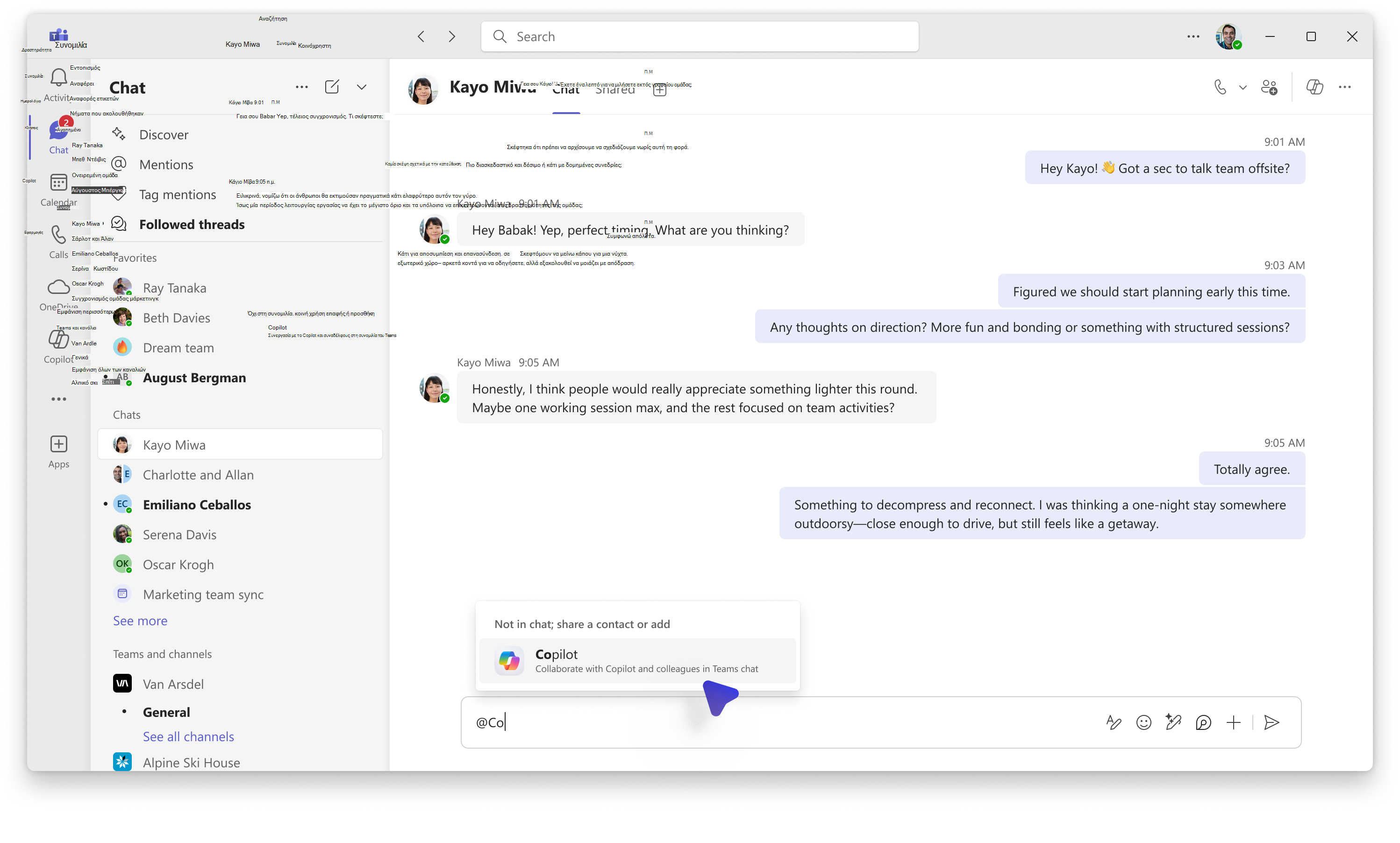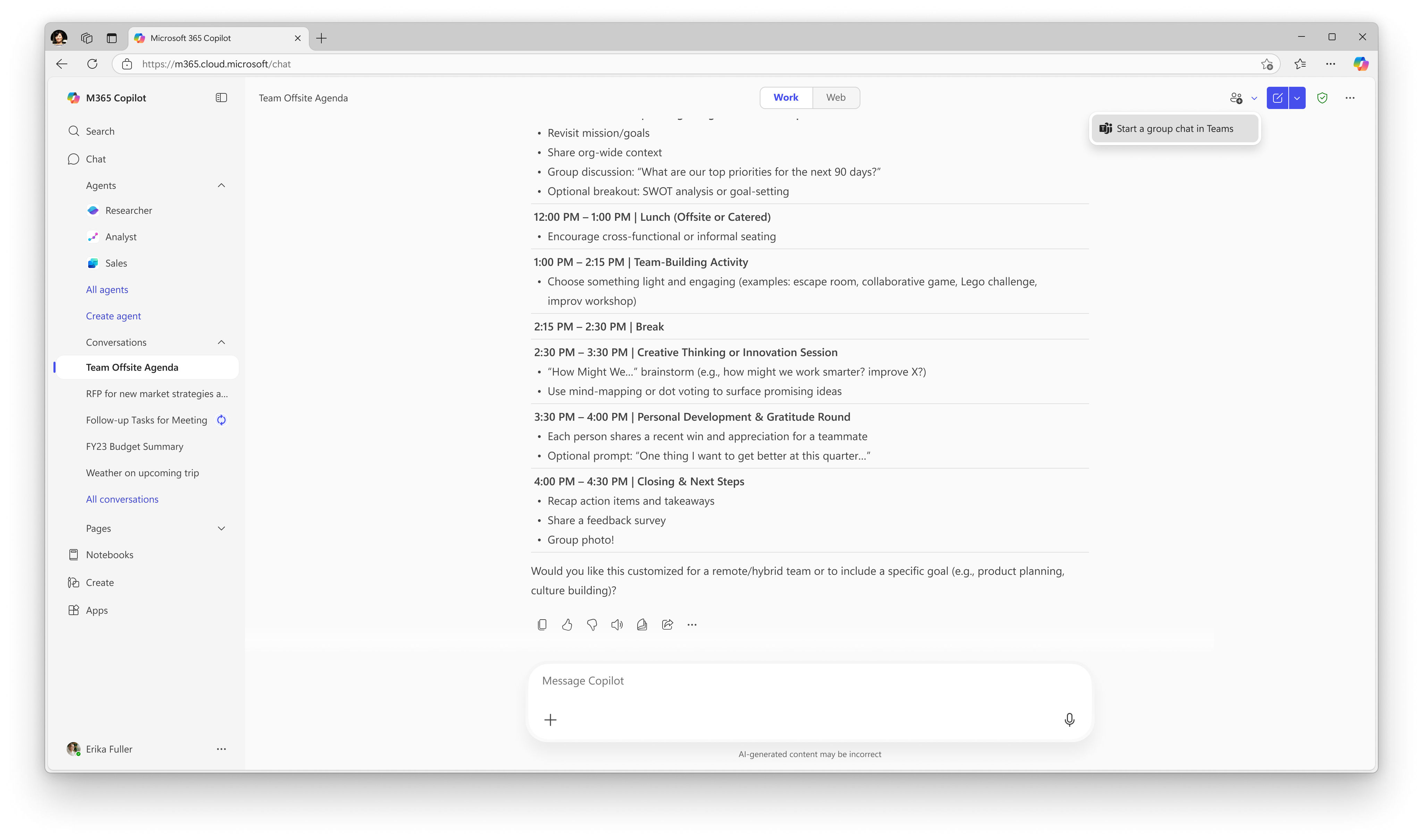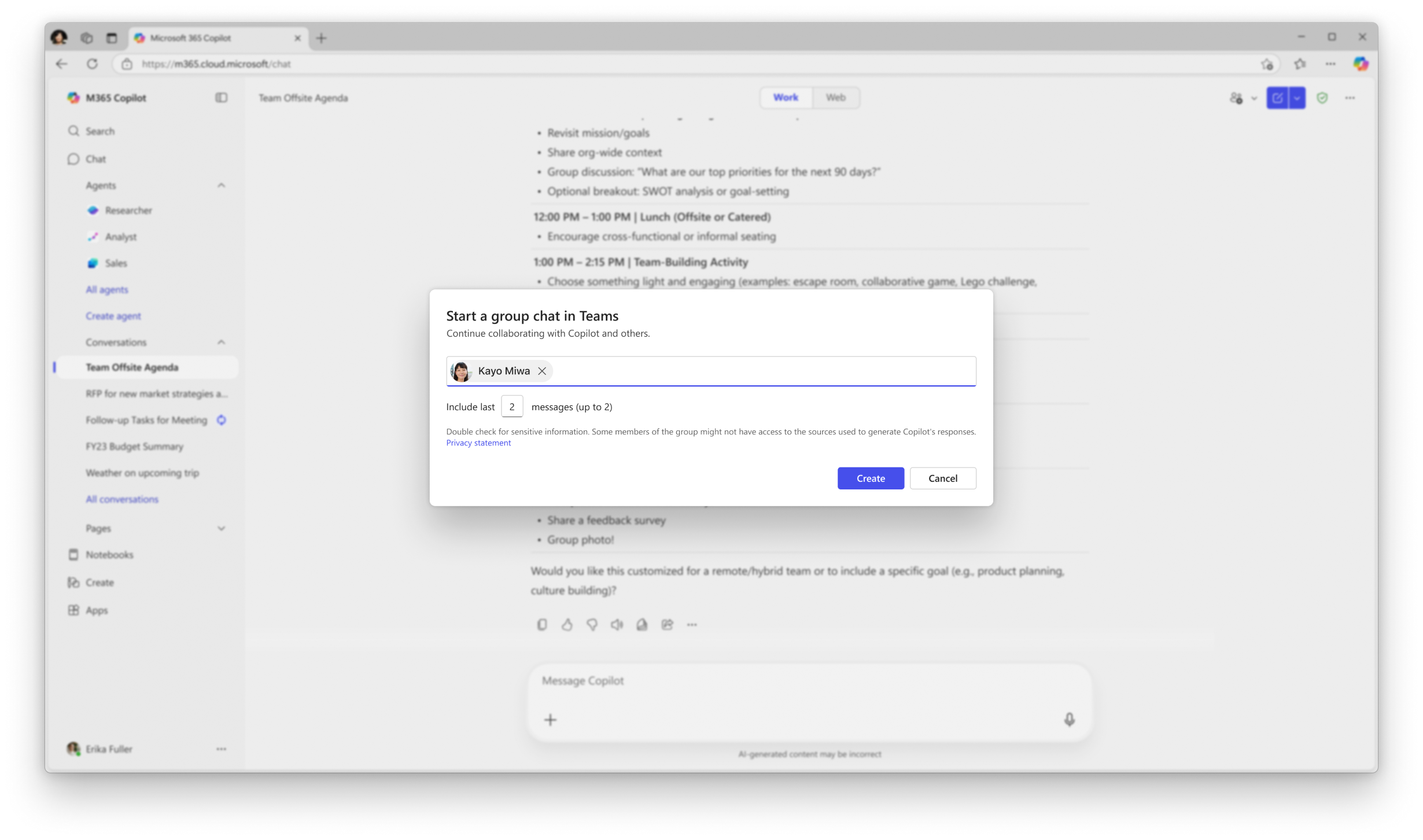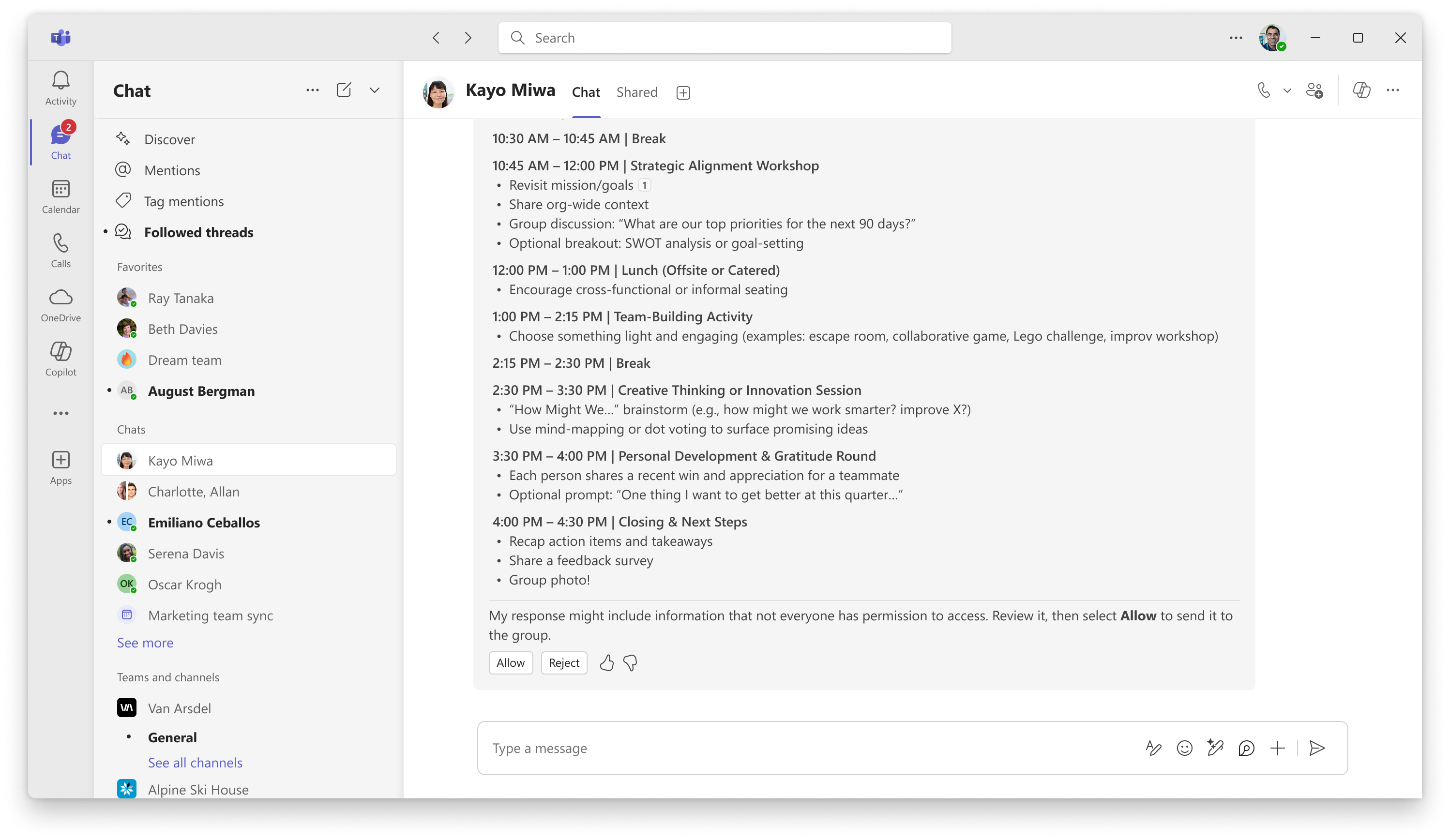Copilot στο Teams συνομιλιών
Ισχύει για
Εισαγωγή
Τι είναι οι Copilot στο Teams συνομιλίες;
Σήμερα, οι συνομιλίες με το Copilot γίνονται σε ιδιωτική ρύθμιση 1:1. Ωστόσο, με τη λειτουργία Teams, μπορείτε να προσθέσετε το Copilot ως μέλος μιας ομαδικής συνομιλίας, όπου όλοι μπορούν να συνομιλήσουν με το Copilot.
Μπορείτε να προσθέσετε το Copilot σε μια υπάρχουσα συνομιλία ή να ξεκινήσετε μια νέα ομαδική συνομιλία απευθείας από μια συνομιλία 1:1 Microsoft 365 Copilot. Όταν το Copilot προστίθεται σε μια ομαδική συνομιλία, μπορεί να σας βοηθήσει να απαντήσετε σε ερωτήσεις, να βρείτε σημαντικές πληροφορίες και να ολοκληρώσετε διάφορες εργασίες, όπως η δημιουργία ατζέντας, ο εβδομαδιαίος σχεδιασμός και πολλά άλλα. Οι απαντήσεις από το Copilot γειώνονται στα δεδομένα του ατόμου που κάνει την ερώτηση/παρέχει την προτροπή. Αυτό σημαίνει ότι οι πηγές γνώσης του παράγοντα εξαρτώνται από το άτομο που κάνει την ερώτηση, εξασφαλίζοντας εξατομικευμένες απαντήσεις που παρέχουν μεγαλύτερη αξία σε κάθε άτομο.
Οδηγός προσθήκης λογαριασμών
Προσθήκη Copilot σε υπάρχουσα συνομιλία
Υπάρχουν δύο κύριοι τρόποι για να προσθέσετε το Copilot σε μια συνομιλία: 1. Επιλέξτε Προσθήκη παραγόντων και bot από το επάνω μέρος του παραθύρου συνομιλίας. Στη συνέχεια, επιλέξτε Copilot από το παράθυρο της εφαρμογής. Αφού προστεθεί, το Copilot θα εμφανιστεί στη λίστα συμμετεχόντων, καθώς και θα στείλει ένα μήνυμα υποδοχής στη συνομιλία.
2. @mention Copilot. Αφού προστεθεί, το Copilot θα εμφανιστεί στη λίστα συμμετεχόντων και θα στείλει αυτόματα ένα μήνυμα υποδοχής στη συνομιλία.
Έναρξη ομαδικής συνομιλίας από το Microsoft 365 Copilot
Θα υπάρχει μια επιλογή στο Microsoft 365 Copilot (web και desktop) για να κάνετε μια συνομιλία 1:1 και να ξεκινήσετε μια ομαδική συνομιλία στο Teams. Για να το κάνετε αυτό, μεταβείτε στο μενού κεφαλίδων στο Microsoft 365 Copilot και επιλέξτε Έναρξη ομαδικής συνομιλίας στο Teams.
Από εδώ, θα ανοίξει ένα παράθυρο διαλόγου όπου οι χρήστες μπορούν να εισαγάγουν τα μέλη της συνομιλίας, καθώς και τον αριθμό των μηνυμάτων που θέλουν να μοιραστούν στην ομαδική συνομιλία από τη συνομιλία. Αφού εισαγάγετε αυτές τις πληροφορίες, η επιλογή Δημιουργία θα δημιουργήσει μια ομαδική συνομιλία στο Teams με τους παραλήπτες που περιλαμβάνονται και το Copilot.
Σημείωση: Στο πρόγραμμα δημόσιας προεπισκόπησης, αυτή η επιλογή θα δημιουργεί πάντα μια νέα ομαδική συνομιλία. Αυτή είναι μια καλή επιλογή για σενάρια στα οποία ένα άτομο θέλει να μοιραστεί μια χρήσιμη απάντηση Copilot με ένα ευρύτερο κοινό στο Teams.
Υποβολή ερώτησης στο Copilot σε μια συνομιλία
Οι χρήστες μπορούν να κάνουν ερωτήσεις για το Copilot στη συνομιλία, αναφέροντας τον εκπρόσωπο. Όταν οι χρήστες κάνουν μια ερώτηση στο Copilot, η πλήρης απάντηση θα εμφανίζεται αυτόματα σε όλα τα μέλη της συνομιλίας σε περιπτώσεις όπου α) η απάντηση χρησιμοποιεί το web για να απαντήσει στο ερώτημα του χρήστη ή β) όλοι οι χρήστες στη συνομιλία έχουν πρόσβαση στις πηγές γνώσεων που χρησιμοποιούνται για τη δημιουργία της απάντησης.
Ωστόσο, σε περιπτώσεις όπου το Copilot χρησιμοποιεί πηγές που δεν είναι διαθέσιμες σε όλα τα μέλη της συνομιλίας για να δημιουργήσει την απάντησή του, ο ερωτών (ο χρήστης που υπέβαλε την ερώτηση ή έδωσε την προτροπή) θα λάβει μια προεπισκόπηση της απάντησης του Copilot πριν κοινοποιηθεί ευρύτερα.
Προεπισκόπηση κριτικών του Prompter
Το άτομο που υπέβαλε την ερώτηση θα λάβει μια προεπισκόπηση της απάντησης του Copilot. Αυτή η προεπισκόπηση θα είναι ορατή μόνο σε αυτούς. Αυτή η προεπισκόπηση θα περιλαμβάνει τις επιλογές για δικαιώματα "Έγκριση" ή "Απόρριψη" άλλων μελών της συνομιλίας για να δείτε την απάντηση.
Εάν ο προτροπής επιλέξει "Έγκριση", η απάντηση του Copilot θα γίνει ορατή σε όλα τα μέλη της συνομιλίας. Εάν ο χρήστης που έδωσε το μήνυμα επιλέξει "Απόρριψη", όλα τα μέλη της συνομιλίας θα λάβουν ένα μήνυμα που υποδεικνύει ότι δεν ήταν δυνατή η κοινή χρήση μιας απάντησης αυτήν τη στιγμή. Αυτή η ροή παρέχει στο χρήστη που έδωσε το μήνυμα έναν τρόπο για να εξετάσει το περιεχόμενο που δημιουργείται από το Copilot, πριν από την κοινή χρήση του ευρύτερα με τη συνομιλία. Λάβετε υπόψη ότι η απάντηση του Copilot μπορεί να περιλαμβάνει πληροφορίες στις οποίες δεν έχουν δικαίωμα πρόσβασης όλοι οι συμμετέχοντες στη συνομιλία και, επομένως, απαιτείται έλεγχος.
Συνήθεις ερωτήσεις
Σε ποιους τύπους συνομιλιών μπορούν να προστεθούν copilot;
Το Copilot μπορεί να προστεθεί σε οποιαδήποτε συνομιλία ή ομαδική συνομιλία 1:1 εντός του Teams. Το Copilot είναι απενεργοποιημένο στις συνομιλίες συσκέψεων και στις αυτο-συνομιλίες, πράγμα που σημαίνει ότι οι χρήστες δεν θα μπορούν να συμμετέχουν με το Copilot σε μια ρύθμιση ομάδας σε αυτούς τους τύπους συνομιλιών.
Πώς μπορώ να διαγράψω το Copilot από μια συνομιλία;
Για να καταργήσετε το Copilot από τη συνομιλία, μεταβείτε στο επάνω μέρος του παραθύρου συνομιλίας και επιλέξτε Προσθήκη ατόμων, παραγόντων και bot. Στη συνέχεια, επιλέξτε το X δίπλα στο όνομα του Copilot. Οποιοσδήποτε διαθέτει άδεια χρήσης Copilot θα εξακολουθεί να μπορεί να συνομιλήσει με τον Copilot ένας προς έναν.
Σε ποιες πληροφορίες έχει πρόσβαση το Copilot όταν απαντάτε σε ερωτήσεις ή μηνύματα; (Πηγές γνώσεων Copilot)
Οι απαντήσεις του Copilot στις συνομιλίες του Teams γειώνονται στα δεδομένα του χρήστη που ξεκινά την προτροπή. Αυτό σημαίνει ότι οι πηγές γνώσης του είναι εξατομικευμένες και εμπίπτουν στο άτομο που κάνει την ερώτηση. Συγκεκριμένα, Copilot στο Teams συνομιλίες μπορούν να έχουν πρόσβαση στα εξής:
-
Έγγραφα: Έγγραφα στα οποία ο χρήστης έχει πρόσβαση, συμπεριλαμβανομένων εκείνων που είναι κοινόχρηστα στη συνομιλία ή είναι αποθηκευμένα σε συνδεδεμένες τοποθεσίες του SharePoint.
-
Ιστορικό συνομιλίας και καναλιού: Το Copilot μπορεί να συνθέτει πληροφορίες από συνομιλίες και κανάλια στα οποία έχει πρόσβαση ο ερωτών.
-
Αναζήτηση στο Web: Εάν ενεργοποιηθεί από διαχειριστές, το Copilot μπορεί να χρησιμοποιήσει την αναζήτηση στο web για να συμπληρώσει τις απαντήσεις του.
Ποιες είναι οι κύριες περιπτώσεις χρήσης για τις συνομιλίες Copilot στο Teams;
Το Copilot μπορεί να χρησιμοποιηθεί σε μια συνομιλία για να απαντήσει σε ερωτήσεις που τίθενται από τους συμμετέχοντες στη συνομιλία, να εντοπίσει σημαντικές πληροφορίες ή να δημιουργήσει τεχνουργήματα για να βοηθήσει στην ομαδική συνεργασία. Ορισμένα παραδείγματα χρήσιμων προτροπών για Copilot στο Teams συνομιλίες περιλαμβάνουν, μεταξύ άλλων, τα εξής:
-
Δημιουργήστε μια ατζέντα για αυτήν την εβδομάδα με βάση αυτήν τη συνομιλία και αναθέστε στοιχεία σε κάθε μέλος της ομάδας με βάση τους ρόλους και τις ευθύνες του
-
Σύνοψη αυτής της συνομιλίας κατά την τελευταία εβδομάδα και παροχή των επόμενων βημάτων για την επόμενη εβδομάδα
-
Σύνοψη των σημερινών ειδήσεων και τίτλων (ερώτηση που βασίζεται στο web)
-
Δημιουργήστε συνήθεις ερωτήσεις με βάση αυτό το έγγραφο <σύνδεση προς> εγγράφου
Ποιος μπορεί να αλληλεπιδράσει με Copilot στο Teams συνομιλίες;
Για να προσθέσετε το Copilot σε συνομιλίες ή να κάνετε ερωτήσεις για το Copilot, ένας χρήστης πρέπει να έχει άδεια χρήσης Copilot.
Οι χρήστες που δεν διαθέτουν άδεια χρήσης Copilot εξακολουθούν να μπορούν να επικοινωνούν με άλλους χρήστες ως συνήθως. ωστόσο, δεν θα μπορούν να @mention copilot ή να κάνουν ερωτήσεις στο Copilot. Αυτοί οι χρήστες εξακολουθούν να μπορούν να διαβάσουν τις απαντήσεις του Copilot που ξεκίνησαν άλλοι χρήστες στη συνομιλία.
Μπορώ να εμπιστευτώ ότι οι απαντήσεις είναι πάντα ακριβείς;
Οι δυνατότητες παραγωγικού AI του Teams προσπαθούν να παρέχουν ακριβείς και ενημερωτικές απαντήσεις, με βάση τα διαθέσιμα δεδομένα. Ωστόσο, οι απαντήσεις ενδέχεται να μην είναι πάντα ακριβείς καθώς δημιουργούνται βάσει μοτίβων και πιθανοτήτων σε γλωσσικά δεδομένα. Χρησιμοποιήστε τη δική σας κρίση και ελέγξτε προσεκτικά τα γεγονότα πριν λάβετε αποφάσεις ή αναλάβετε δράση με βάση τις απαντήσεις.
Παρόλο που αυτές οι δυνατότητες διαθέτουν μετριασμούς για την αποφυγή κοινής χρήσης προσβλητικού περιεχομένου στα αποτελέσματα και τη λήψη μέτρων για την αποτροπή της εμφάνισης πιθανώς επιβλαβών θεμάτων, ενδέχεται να εξακολουθείτε να βλέπετε μη αναμενόμενα αποτελέσματα. Εργαζόμαστε συνεχώς για να βελτιώσουμε την τεχνολογία μας για να αντιμετωπίσουμε προληπτικά ζητήματα σύμφωνα με τις Αρχές υπεύθυνης τεχνητής νοημοσύνης.
Τι πρέπει να κάνω εάν βλέπω ανακριβές, επιβλαβές ή ακατάλληλο περιεχόμενο;
Εάν βρείτε μια απάντηση η οποία είναι εσφαλμένη ή αν αντιμετωπίσετε επιβλαβές ή ακατάλληλο περιεχόμενο, υποβάλλετε αυτά τα σχόλια κάνοντας κλικ στη σύνοψη και παρέχοντας πρόσθετα σχόλια στη φόρμα σχολίων. Αυτά τα σχόλια μας βοηθούν να βελτιώνουμε και να ελαχιστοποιούμε αυτό το περιεχόμενο στο μέλλον.
Ποιοι είναι οι περιορισμοί των συνομιλιών Copilot στο Teams αυτήν τη στιγμή;
-
Δεν είναι δυνατή η προσθήκη copilot σε συνομιλίες με τον εαυτό σας
-
Δεν είναι δυνατή η προσθήκη copilot στον κατάλογο ονομάτων συνομιλίας κατά τη δημιουργία συνομιλίας
-
Η δημιουργία ομαδικής συνομιλίας στο Teams από το σημείο εισόδου του M365 Copilot θα δημιουργεί πάντα μια νέα συνομιλία
-
Οι χρήστες έχουν τη δυνατότητα κοινής χρήσης έως 10 μηνυμάτων από το M365 Copilot στο Teams
-
Προς το παρόν, η δημιουργία κειμένου σε εικόνα δεν υποστηρίζεται. Λάβετε υπόψη ότι η υποστήριξη για τη δημιουργία εικόνων από τον εκπρόσωπο του Copilot εργάζεται και έχει ως στόχο να συμμετάσχει στην ανάπτυξη της GA.
-
Η δυνατότητα δημιουργίας ομαδικής συνομιλίας του Teams από το M365 Copilot δεν θα ενεργοποιηθεί σε κινητές συσκευές. Σύντομα διαθέσιμο.
Πού μπορώ να μάθω περισσότερα σχετικά με την ασφάλεια, τη συμμόρφωση και την προστασία προσωπικών δεδομένων;
Το Copilot βασίζεται και συμμορφώνεται με την ολοκληρωμένη προσέγγιση της Microsoft όσον αφορά την ασφάλεια, τη συμμόρφωση και την προστασία προσωπικών δεδομένων. Για περισσότερες πληροφορίες, ανατρέξτε στα εξής θέματα:
-
Εάν χρησιμοποιείτε Το Microsoft 365 Copilot στον οργανισμό σας (με τον εταιρικό ή σχολικό λογαριασμό σας), ανατρέξτε στο θέμα Δεδομένα, προστασία προσωπικών δεδομένων και ασφάλεια για το Microsoft 365 Copilot για να μάθετε περισσότερα σχετικά με τα πρότυπα στα οποία δημιουργήθηκε το Copilot για τους εταιρικούς και σχολικούς χρήστες.
Παροχή σχολίων
Εκτιμούμε τα σχόλια που μπορείτε να παρέχετε κατά τη διάρκεια της εμπειρίας σας χρησιμοποιώντας Copilot στο Teams συνομιλίες. Αναλυτικές παρακάτω αναφέρονται οι βέλτιστες πρακτικές για την παροχή σχολίων:
-
Χρησιμοποιήστε την κεφαλίδα του Teams > τρεις τελείες δίπλα στην εικόνα προφίλ χρήστη > "Σχόλια" > "Αναφορά προβλήματος" και επιλέξτε την κατηγορία "AI Group Copilot".
-
Αξιοποιήστε την εμπειρία με τους αντίχειρες στο μήνυμα του Copilot για να μοιραστείτε την ικανοποίησή σας με την εμπειρία και να παράσχετε αυτολεξεί, κατά περίπτωση.